win11右键改成win10怎么改回去 Win11右键菜单回到Win10
Win11作为微软最新发布的操作系统,带来了许多令人振奋的功能和界面更新,对于一些用户来说,习惯了Win10的操作方式和界面,突然切换到Win11可能会感到不适应。特别是在右键菜单方面,Win11与Win10有所不同,这可能导致一些用户困惑和不便。幸运的是我们可以通过一些简单的步骤将Win11的右键菜单改回Win10的样式,从而恢复熟悉的操作体验。下面将介绍具体的操作方法,帮助那些想要回到Win10右键菜单的用户重新找回熟悉感和便捷性。
Win11右键菜单改回Win10教程:方法一:通过修改注册表
1、Win+R 运行,输入 Regedit,打开注册表编辑器,如下图所示;
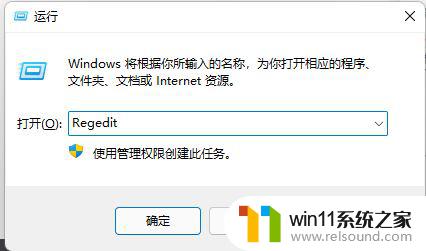
2、定位到 HKEY_LOCAL_MACHINE\SYSTEM\CurrentControlSet\Control\FeatureManagement\Overrides\4 右击创建新的项,命名为 586118283,如下图所示;

3、在创建的新项右侧窗格创建 5 个 DWORD 为:EnabledState、EnabledStateOptions、Variant、VariantPayload、VariantPayloadKind。这 5 个 DWORD 分别对应值,如下图所示;
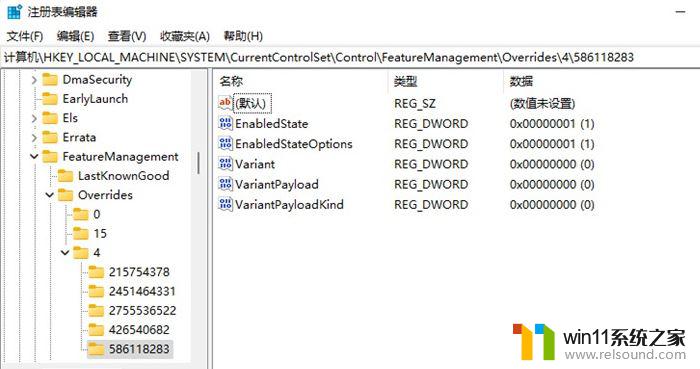
4、完成,重启电脑即可直接在 Win11 中呼出传统右键菜单。
方法二:通过软件实现
1、下载安装
StartAllBack是一款非常好用的系统工具软件,主要功能包括:恢复和改进开始菜单样式、个性化任务栏、资源管理器等功能。可在任务栏上为Windows 11恢复经典样式的Windows 7主题风格开始菜单。添加了诸如修改 Windows 应用主题色、在功能区和命令栏中添加半透明效果,能够将任务栏移动到屏幕的顶部、左侧和右侧等功能。
2、进入开始菜单界面,关闭【启用增强型经典开始菜单】开关。注意:程序安装之后会默认启用win7开始菜单,所以需要将这个功能关掉;
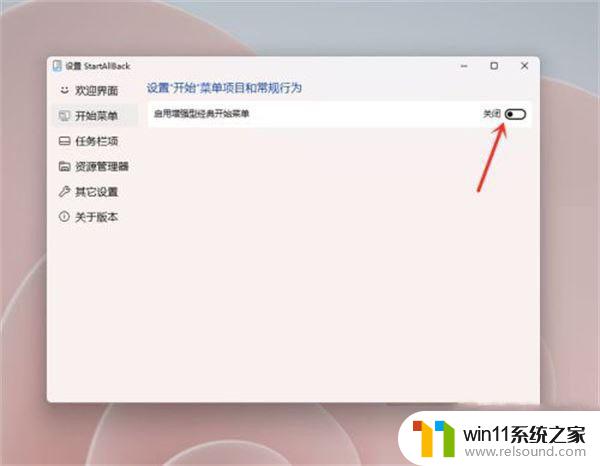
3、进入资源管理器界面,勾选【经典样式的右键菜单】即可。

或者使用Windows 11 Classic Context menu
Windows 11 Classic Context menu是一款支持在 Windows 11 上下文菜单中删除"显示更多选项"条目,并恢复 Windows 10中的经典右键单击菜单到软件。
Windows 11 中的上下文(右键单击)菜单进行了重新设计,与旧窗口相比,条目有限。它包括一排用于复制、粘贴和删除等基本操作的图标,但隐藏了"显示更多选项"按钮后面您可能需要的一些功能,这意味着每次我们需要按下一个额外的选项来查看所有上下文菜单选项。不喜欢此功能上下文菜单选项的朋友可以下载Windows 11 Classic Context menu恢复使用。
使用方法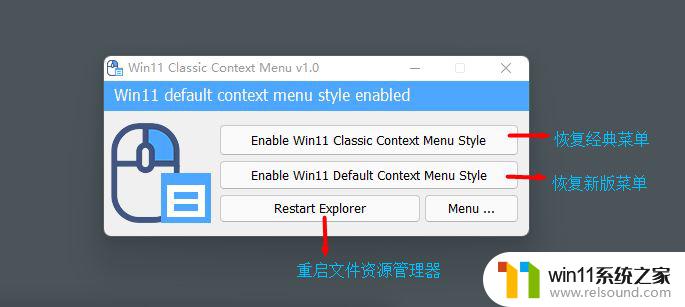
使用此应用程序,您可以轻松地在旧 Windows 10 右键单击上下文菜单和默认 Windows 11 上下文菜单之间切换。
恢复前菜单(新版菜单):
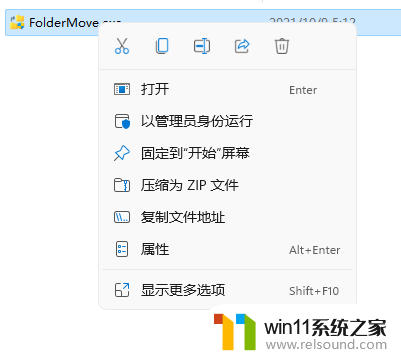
恢复后菜单(经典菜单):

用法:
1.选择你要恢复的菜单样式
2.重启文件资源管理器
以上就是关于如何将Win11右键改回Win10的全部内容,如果您遇到相同情况,可以按照以上方法解决。















